Wordpressをインストールした後にすべきこと
公開: 2022-02-26WordPressは2つの簡単なステップでインストールできますが、パフォーマンスを最適化し、WordPress Webサイトのセキュリティを向上させるために、デフォルト設定のいくつかを微調整することをお勧めします。
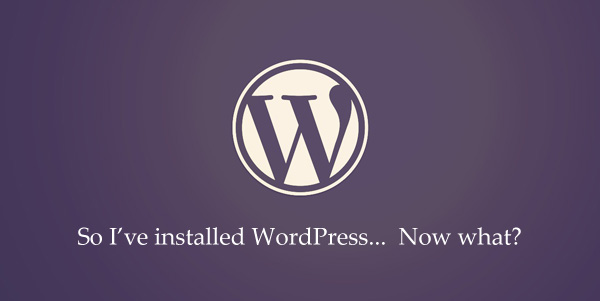
WordPressのインストールを最適化する
これらの提案は、自己ホスト型のWordPress.orgサイトにのみ適用され、WordPress.comブログには適用されません。 また、LinuxのApacheでWordPressを実行していると仮定します。 ガイドがWordPress4.2用に更新されました。 始めましょう:
1.メディアアップロードフォルダを移動します
WordPressは、アップロードされたすべての画像とファイルをwp-content / uploadsフォルダーに保存します。 ただし、このフォルダーはメインのWordPressフォルダーの外、できればサブドメインに移動する必要があります。 したがって、WordPressのバックアップはより管理しやすくなり(アップロードされたファイルとテーマは別々にバックアップできます)、最も重要なことは、別のドメインから画像を提供することで、ブラウザーでの並列ダウンロードが可能になり、ページの読み込み時間が短縮されます。
wp-config.phpファイルを開き、次の行を追加してwp-contentフォルダーの場所を変更します。 オプションの選択を解除することもできます-「アップロードを月ベースおよび年ベースのフォルダーに整理する」。
define( 'WP_CONTENT_URL', 'http://files.domain.com/media' ); define( 'WP_CONTENT_DIR', $_SERVER['HOME'] . '/files.domain.com/media' ); 2.WordPressヘッダーから不要なメタタグを削除します
WordPressサイトのHTMLソースコードを見ると、ヘッダーに実際には必要のないメタタグがいくつかあります。 たとえば、サーバーで実行されているWordPressソフトウェアのバージョンは、ソースヘッダーを確認することで簡単に取得できます。
<meta name="generator" content="WordPress 4.1" />この情報は、古くて安全性の低いバージョンのWordPressソフトウェアを使用しているブログを標的にしようとしているWordPressハッカーへの良いヒントです。 WordPressヘッダーからバージョン番号やその他の重要でないメタデータを完全に削除するには、このスニペットをWordPressテーマフォルダーにあるfunctions.phpファイルに追加します。
remove_action( 'wp_head', 'wp_generator' ) ; remove_action( 'wp_head', 'wlwmanifest_link' ) ; remove_action( 'wp_head', 'rsd_link' ) ;3.他の人があなたのフォルダを閲覧できないようにします
Webブラウザのエクスプローラビューを使用してWordPressファイルとフォルダを閲覧したくないので、WordPressインストールディレクトリにある.htaccessファイルに次の行を追加します。
Options All -Indexesまた、WordPressディレクトリのwp-content / themesおよびwp-content / pluginsフォルダーに空白のindex.phpがあることを確認してください。
4.WordPressコメントでHTMLを無効にする
WordPressのコメントボックスを使用すると、コメント投稿者はHTMLタグを使用でき、コメントにハイパーリンクを追加することもできます。 コメントにはrel = nofollowがありますが、WordPressコメントでHTMLを完全に禁止したい場合は、このスニペットをfunctions.phpファイルに追加してください。
add_filter( 'pre_comment_content', 'esc_html' );更新:WordPress 2.8以降で非推奨となったため、 wp_specialcharsをesc_htmlに置き換えました
5.WordPressで投稿リビジョンをオフにします
WordPressには、投稿の編集に対する変更を追跡するのに役立つ便利なドキュメント改訂機能が含まれています。また、ブログ投稿の以前のバージョンに戻すこともできます。 ただし、ポストリビジョンは、各リビジョンが追加の行を意味するため、WordPresswp_postsテーブルのサイズを大きくします。
WordPressでポストリビジョンを無効にするには、WordPressディレクトリのwp-config.phpファイルを開き、次の行を追加します。
define( 'WP_POST_REVISIONS', false);または、投稿リビジョン機能を保持したい場合は、WordPressがMySQLデータベースに保存する投稿リビジョンの数を制限するだけでもかまいません。 この行をwp-configファイルに追加して、最近の3つの編集のみを保存します。
define( 'WP_POST_REVISIONS', 3); 6.投稿の自動保存間隔を変更します
WordPressエディター内でブログ投稿を編集している場合、入力時に下書きが自動的に保存され、ブラウザーがクラッシュした場合に作業を回復するのに役立ちます。 下書きは1分ごとに保存されますが、wp-config.phpファイルに行を追加することで、デフォルトの期間を120秒(または2分)に変更できます。
define( 'AUTOSAVE_INTERVAL', 120 ); 7.必須ではないWordPressRSSフィードを非表示にする
WordPressのインストールにより、複数のRSSフィード(ブログフィード、記事フィード、コメントフィード、カテゴリフィード、アーカイブフィードなど)が生成されます。これらは、 <link>を使用してブログページのHTMLヘッダーに含まれているため、自動検出できます。メタタグ。 メインのRSSフィードを公開し、から他のフィードを削除したいだけの場合は、functions.phpファイルに次の行を追加します。
remove_action( 'wp_head', 'feed_links', 2 ); remove_action( 'wp_head', 'feed_links_extra', 3 ); 8.単一のRSSフィードを維持し、他の人をリダイレクトする
前の手順では、サイトヘッダー内の印刷からRSSフィードを削除しただけですが、RSSフィードはまだ存在しています。 FeedBurnerを介して提供されるRSSフィードを1つだけにし、他のすべてのフィードを無効にする場合は、これを.htaccessファイルに追加します。 フィードのURLを自分のものに置き換えることを忘れないでください。
<IfModule mod_rewrite.c> RewriteEngine on RewriteCond %{HTTP_USER_AGENT} !^.*(FeedBurner|FeedValidator) [NC] RewriteRule ^feed/?.*$ http://feeds.labnol.org/labnol [L,NC,R=301] </IfModule> 9.WordPressのログインヒントを無効にする
WordPressへのログイン中に存在しないユーザー名または間違ったパスワードを入力すると、ユーザー名が間違っているかパスワードが一致していないかを正確に示す非常に詳細なエラーメッセージが表示されます。 それはあなたのWordPressブログに侵入しようとしている人々にヒントを提供するかもしれませんが、幸いなことに、私たちはログイン警告を無効にすることができます。
function no_wordpress_errors(){ return 'GET OFF MY LAWN !! RIGHT NOW !!'; } add_filter( 'login_errors', 'no_wordpress_errors' ); 10.2要素認証を有効にする
これを強くお勧めします。 誰かがあなたのWordPressクレデンシャルを手に入れても、WordPressダッシュボードに入るにはあなたの携帯電話が必要です。
DropboxやGoogleとは異なり、2段階認証はWordPressの一部ではありませんが、いつでもAuthyプラグインを使用して2要素認証を有効にすることができます。
11.パーマリンク構造を変更します
WordPressのデフォルトのパーマリンク構造はSEOに悪影響を与えるため、使用しないでください。 WordPressダッシュボード内の[オプション]-> [パーマリンク]に移動し、WordPressのパーマリンク構造を次のように変更します。
Option 1. /%post_id%/%postname% Option 2. /%category%/%postname%/%post_id%/ 12.ファビコンとタッチアイコンを追加します
WordPressテーマには、ファビコン(favicon.ico)またはAppleタッチアイコンへの参照が含まれていない場合がありますが、Webブラウザーおよびフィードリーダーはサーバーからそれらを要求する場合があります。 404を返すよりも、ファイルを提供する方が常に優れています。
まず、16x16のfavicon.icoファイルと144x144のapple-touch.pngファイルを作成し、ブログのホームディレクトリにアップロードします。 次に、この行を.htaccessに追加して、すべてのアップルタッチアイコンリクエストをその特定のファイルにリダイレクトします。
RedirectMatch 301 /apple-touch-icon(.*)?.png http://example.com/apple-touch.png 13.WordPressスクリプトのインデックス作成を禁止する
Googleやその他の検索エンジンでブログページをクロールしてインデックスを作成する必要がありますが、WordPressインストールのさまざまなPHPファイルは必要ありません。 WordPressのホームディレクトリにあるrobots.txtファイルを開き、これらの行を追加して、ボットがWordPressのバックエンドのものにインデックスを付けるのをブロックします。
User-agent: * Disallow: /wp-admin/ Disallow: /wp-includes/ Disallow: /wp-content/plugins/ Disallow: /wp-content/themes/ Disallow: /feed/ Disallow: */feed/ 14.管理者をサブスクライバーにします
WordPressのユーザー名が「admin」の場合は、新しいユーザーを作成して管理者権限を付与します。 次に、WordPressからログアウトし、新しいユーザーとしてログインして、ユーザー「admin」の権限を管理者からサブスクライバーに変更します。
ユーザー「admin」を削除して、既存の投稿/ページを新しいユーザーに転送することを検討することもできます。 これはセキュリティ上の理由から重要です。WordPressのインストールに対する管理者権限を持つユーザー名をだれにも推測させたくないからです。
15.検索エンジンからXMLサイトマップを非表示にする
XMLサイトマップは、検索エンジンがサイトをより適切にクロールするのに役立ちますが、検索エンジンが実際にサイトマップを検索結果ページに表示することは望ましくありません。 これを.htaccessに追加して、XMLサイトマップのインデックス作成を防ぎます。

<IfModule mod_rewrite.c> <Files sitemap.xml> Header set X-Robots-Tag "noindex" </Files> </IfModule> 16.WordPress検索を使用しないでください
サイト検索がGoogleカスタム検索を利用していることを確認し、WordPressの組み込みの検索機能を使用しないでください。 WordPress検索は関連性の低い結果を返しますが、他の利点は、検索クエリがGoogleを介して処理されるため、WordPressサーバー/データベースへの負担が軽減されることです。
または、WordPressの組み込み検索を続行する場合は、NiceSearchプラグインを使用してください。 WordPressの検索ページ(/ search / tutorialsと/?s = tutorials)のパーマリンクが向上します。
17.wp-adminディレクトリをパスワードで保護します
wp-adminディレクトリをパスワードで保護することにより、WordPressのインストールに別のセキュリティレイヤーを簡単に追加できます。 ただし、WordPressにログインするには、WordPressパスワードとwp-adminディレクトリを保護しているパスワードの2セットのクレデンシャルを覚えておく必要があります。
18. GoogleAnalyticsで404エラーをログに記録します
404エラーは逃した機会です。 Google Analyticsのイベントを使用して、サイトの404ページを指している参照サイトの詳細を含む404エラーをログに記録できます。 このスニペットを404.phpファイルに追加します。
<? if (is_404()) { ?> _gaq.push(['_trackEvent', '404', document.location.pathname + document.location.search, document.referrer, 0, true]); <? } ?> 19.未使用のテーマとWordPressプラグインを削除します
未使用のプラグインとテーマはWordPressWebサイトのパフォーマンスに影響を与えませんが、サーバー上で実行可能なコードをできるだけ少なくすることを目的とすべきです。 したがって、不要になったものを非アクティブ化して削除します。
20.WordPressがURLを推測するのをやめます
WordPressにはURLを推測するという奇妙な癖があり、ほとんどの場合間違いを犯します。 説明させてください。 ユーザーがlabnol.org/helloURLをリクエストしたが、そのページが存在しない場合、URLに一般的な単語が含まれているという理由だけで、WordPressはそのユーザーをlabnol.org/hello-worldにリダイレクトすることがあります。
WordPressでURLの推測を停止し、代わりに欠落しているページに対して404 Not Foundエラーを発行する場合は、次のスニペットをfunctions.phpファイルに配置します。
add_filter('redirect_canonical', 'stop_guessing'); function stop_guessing($url) { if (is_404()) { return false; } return $url; } 21.静的コンテンツの有効期限ヘッダーを設定する
WordPress Webサイトでホストされている静的ファイル(画像、CSS、JavaScriptなど)は頻繁に変更されないため、ファイルがユーザーのブラウザーにキャッシュされるように、それらの静的ファイルにExpireヘッダーを設定できます。 したがって、その後のアクセスでは、JSファイルとCSSファイルがローカルキャッシュからフェッチされるため、サイトの読み込みが比較的速くなります。
パフォーマンスのための有効期限ヘッダーと圧縮ヘッダーの設定の詳細については、HTML5ボイラープレートを参照してください。 W3 Total Cacheのようなキャッシングプラグインを使用している場合、キャッシュコントロールはプラグイン自体によって管理されます。
ExpiresActive On ExpiresByType image/gif "access plus 30 days" ExpiresByType image/jpeg "access plus 30 days" ExpiresByType image/png "access plus 30 days" ExpiresByType text/css "access plus 1 week" ExpiresByType text/javascript "access plus 1 week" 23.WordPressのセキュリティを向上させる
WordPressのセキュリティについては前に詳しく説明しました。 要点は、wp_config.phpファイルに秘密鍵を追加し、ファイル監視プラグイン(SucuriやWordFenceなど)をインストールし、WordPressテーブルプレフィックスを変更し、ブルートフォース攻撃を防ぐためにログイン試行を制限する必要があるということです。
24.WordPress内でファイル編集を無効にする
管理者としてWordPressダッシュボードにログインすると、WordPressプラグインとテーマに関連付けられているPHPファイルを簡単に編集できます。 ファイル編集機能を削除したい場合(セミコロンが1つ欠けていると、WordPressサイトが停止する可能性があります)、次の行をwp-config.phpファイルに追加します。
define( 'DISALLOW_FILE_EDIT', true ); 25.URLから余分なクエリパラメータを削除する
WordPressサイトのWebアドレスがabc.comの場合、URLにいくつかのクエリパラメーターを追加すれば、ユーザーは引き続きサイトにアクセスできます。 たとえば、abc.com /?utm = gaまたはabc.com/?ref=feedlyは、技術的には完全に異なるURLですが、問題なく機能します。
リンクエクイティ(SEO)が希薄になるため、これは悪いことです。理想的な状況では、すべてのURLが正規バージョンを指すようにします。 この小さなスニペットを.htaccessファイルに追加すると、すべての着信リクエストから不要なクエリパラメータが削除されます。
<IfModule mod_rewrite.c> RewriteEngine On RewriteCond %{QUERY_STRING} !="" RewriteCond %{QUERY_STRING} !^p=.* RewriteCond %{QUERY_STRING} !^s=.* RewriteCond %{REQUEST_URI} !^/wp-admin.* RewriteRule ^(.*)$ /$1? [R=301,L] </IfModule> 26.管理バーを削除します
これはWordPressの厄介な機能です。すべてのページの上に管理バーが追加され、WordPress.comアカウントにログインしているすべてのユーザーに表示されます。 ただし、これは、functions.phpファイルに行を追加することで削除できます。
add_filter('show_admin_bar', '__return_false'); 27.広告ブロッカーに対処する
一部のブログリーダーは、広告ブロックソフトウェアを使用して、サイトからの広告配信をブロックしている可能性があります。 人気のあるWordPress投稿のリストなどの代替コンテンツを提供したり、代わりにYouTubeビデオを埋め込んだりすることができます。
28.RSSフィードにブランディングを挿入します
RSSフィードのすべての記事にブランドロゴを簡単に追加できます。 また、これらはサーバーから提供されるため、フィードを再公開することで、コンテンツを盗用しているサイトに別の画像を提供できます。 これをfunctions.phpファイルに追加します。
function add_rss_logo($content) { if(is_feed()) { $content .= "<hr><a href='blog_url'><img src='logo_url'/></a>"; } return $content; } add_filter('the_content', 'add_rss_logo'); add_filter('the_excerpt_rss', 'add_rss_logo'); 29.Essentialプラグインをインストールします
これが私が使用し、推奨するWordPressプラグインの包括的なリストです。
30.長時間ログインしたままにする
「RememberMe」オプションをチェックすると、WordPressは2週間ログインし続けます。 パソコンからWordPressにログインするだけの場合は、functions.phpファイルに追加することで認証ログインCookieの有効期限を簡単に延長できます。
add_filter( 'auth_cookie_expiration', 'stay_logged_in_for_1_year' ); function stay_logged_in_for_1_year( $expire ) { return 31556926; // 1 year in seconds } 31.WordPressの絵文字を削除します
v4.2以降、WordPressは絵文字関連のファイルをWebサイトのヘッダーに挿入するようになりました。 ブログで絵文字や絵文字を使用する予定がない場合は、functions.phpファイルに次の行を追加することで、これらの余分なファイルを簡単に取り除くことができます。
remove_action( 'wp_head', 'print_emoji_detection_script', 7 ); remove_action( 'admin_print_scripts', 'print_emoji_detection_script' ); 32.印刷したページを追跡する
Google Analyticsを使用して、Webサイトの印刷使用状況を追跡できます。 訪問者がWebサイトのいずれかのページを印刷すると、イベントがAnalyticsにログインし、どのような種類のコンテンツがプリンターに送信されているかがわかります。 同様に、印刷されたページにQRコードを追加することもでき、携帯電話でコードをスキャンすることで、ソースURLを簡単に見つけることができます。
参照:WordPress用のLinuxコマンド
